|
Elegance

(Résultat réduit)
Pour visualiser en grandeur réelle, cliquer sur le tag.
|
Ce tutoriel est une
traduction d'une création originale de Maria Discua
dont j'ai obtenu la permission pour la traduire.
Il est
strictement interdit
de copier cette traduction, de la distribuer sur le Net sans ma
permission écrite et/ou d'afficher votre résultat sur le Net
sans y inclure le lien original de Maria et le lien
de cette traduction.
Merci de respecter notre
travail.
Pour visiter son site, cliquez
ici
Thank you Maria for giving me the permission to translate your
tutorial.
La création de cette traduction a été réalisée avec PSPXII.
Filtres
* Filter Factory Gallery T
* AP Paint (Andrew's Plugins Collection 14)
* FM Tile Tools
Pour télécharger les filtres, cliquez ici
Installer les filtres dans le répertoire Plugins de votre choix
Matériel
* Tubes
Placer le matériel dans les répertoires de votre choix.
Les tubes sont des créations de Roxanne, Jet et Maria Discua
Merci à vous tous pour votre magnifique travail. :)
** Les calques de certains tubes
sont invisibles afin
de réduire le poids du fichier Matériel.
Pour voir les tubes, enlever le X rouge dans la palette des
calques.
**
Il
est strictement interdit
d'enlever la signature, de renommer les tubes ou de redistribuer
les tubes sans l'autorisation écrite des créateurs de ces
tubes.
Merci de respecter leurs conditions d'utilisations.
Télécharger le matériel
ici
Attention
En cliquant sur le lien, vous
aurez une nouvelle fenêtre qui s'ouvrira.
Repérer dans la liste le fichier Matériel dont vous avez
besoin.
Cliquez dessus. Une autre fenêtre va s'ouvrir.
Dans le bas
de la fenêtre, cliquez sur Téléchargez.
Une autre fenêtre va s'ouvrir.
Il sera écrit "Télécharger"
Cliquez sur ce bouton. Une autre fenêtre s'ouvrira
Un décompte de 20 secondes apparaîtra.
Après ce décompte, le fichier sera disponible.
Cliquez sur "Cliquez ici pour télécharger le fichier" pour
télécharger le matériel
Préparation.
Ouvrir les tubes
À l'aide de la touche Shift et la lettre D de votre clavier,
faire une copie des tubes. Fermer les originaux
Palette Styles et Textures
Couleur Premier plan = #F0F0EF
Couleur Arrière-plan = #CCBDB8
Ouvrir la fenêtre de configuration de la couleur Premier plan
Onglet Dégradé
Style Radial - Angle à 227 - Répétitions à 3 - Inverser décoché
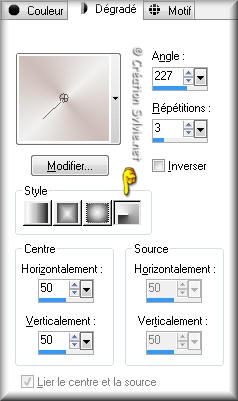
Vous êtes prêt alors allons-y. :)
|
Pour vous guider pendant la création de ce tag,
cliquer sur cette flèche avec le bouton gauche de la souris
et déplacer pour marquer votre ligne

|
Étape 1.
Ouvrir une nouvelle image de 750 x 480 pixels, fond
transparent
Outil Pot de peinture
Appliquer le dégradé dans la nouvelle image
Étape 2.
Effets - Modules externes - Filter Factory Gallery T - Tripolis
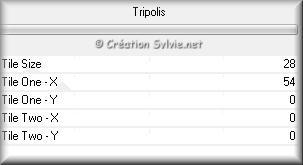
Effets - Effets de bords - Accentuer davantage
Effets - Modules externes - AP (Paint) - Paint Wind Blast
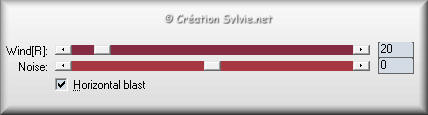
Effets - Effets de bords - Accentuer
Étape 3.
Palette Styles et Textures
Nouvelle couleur Premier plan = #593E33
Calques - Nouveau calque raster
Outil Pot de peinture
Appliquer la nouvelle couleur Premier dans le nouveau calque
Étape 4.
Calques - Charger/enregistrer un masque -
Charger à partir du disque
Repérer le masque sharlimarMask5
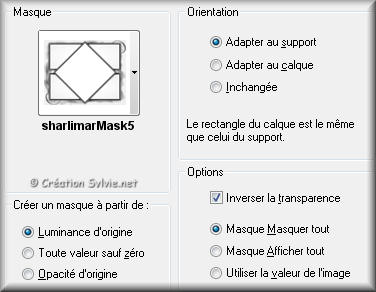
Calques - Fusionner - Fusionner le groupe
Effets - Effets 3D - Ombre de portée
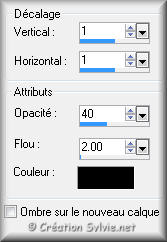
Étape 5.
Ouvrir le tube Cuadros_by_©Maria Discua
Édition - Copier
Retourner à votre tag
Édition - Coller comme nouveau calque
Ne pas déplacer. Il est au bon endroit
Étape 6.
Calques - Fusionner - Tous aplatir
Image - Ajouter des bordures - Symétrique coché
Taille de 1 pixel = Couleur #593E33
Étape 7.
Palette Styles et Textures
(Couleur Premier plan = #F0F0EF)
Reconfigurer le dégradé du Premier plan comme au début du
tutoriel
Image - Ajouter des bordures - Symétrique décoché
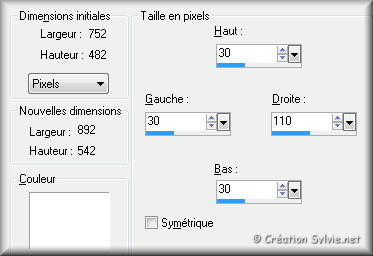
Sélectionner la bordure
Outil Pot de peinture
Appliquer le dégradé dans la sélection
Garder la sélection
Étape 8.
Effets - Modules externes - AP (Paint) - Paint Wind Blast
Même configuration que l'étape 2
Effets - Effets de bords - Accentuer
Sélections - Inverser
Effets - Effets 3D - Ombre de portée
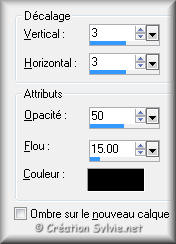
Répéter l'ombre de portée en changeant le Vertical et
l'Horizontal à -3
Sélections - Désélectionner tout
Étape 9.
Ouvrir le tube jet-woman4-februari-2009
Édition - Copier
Retourner à votre tag
Édition - Coller comme nouveau calque
Placer à droite
(Voir Résultat final)
Effets - Effets 3D - Ombre de portée
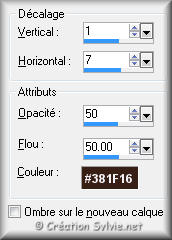
Étape 10.
Ouvrir le tube ~Misted_Roses_On_A_Page_Greyscale_RM
Édition - Copier
Retourner à votre tag
Édition - Coller comme nouveau calque
Placer dans le bas du tag, à gauche
(Voir Résultat final)
Palette des calques
Changer le mode Mélange pour Luminance (héritée)
Effets - Modules externes - FM Tile Tools - Blend Emboss
Configuration par défaut
Calques - Dupliquer le tube
Étape 11.
Ouvrir le tube Tube_Texto
Édition - Copier
Retourner à votre tag
Édition - Coller comme nouveau calque
Placer au centre
(Voir Résultat final)
Étape 12.
Calques - Fusionner - Tous aplatir
Image - Ajouter des bordures - Symétrique coché
Taille de 2 pixels = Couleur #593E33
Étape 13.
Ajouter votre signature
Calques - Fusionner - Fusionner les calques visibles
Voilà ! Votre tag est terminé.
Il ne vous reste plus qu'à le redimensionner si nécessaire et à
l'enregistrer en format JPG, compression à 25
J'espère que vous avez aimé faire ce tutoriel. :)
Il est interdit de copier ou de distribuer
cette traduction sans mon autorisation
|